Androidのアイコンテーマの魅力とカスタマイズ方法
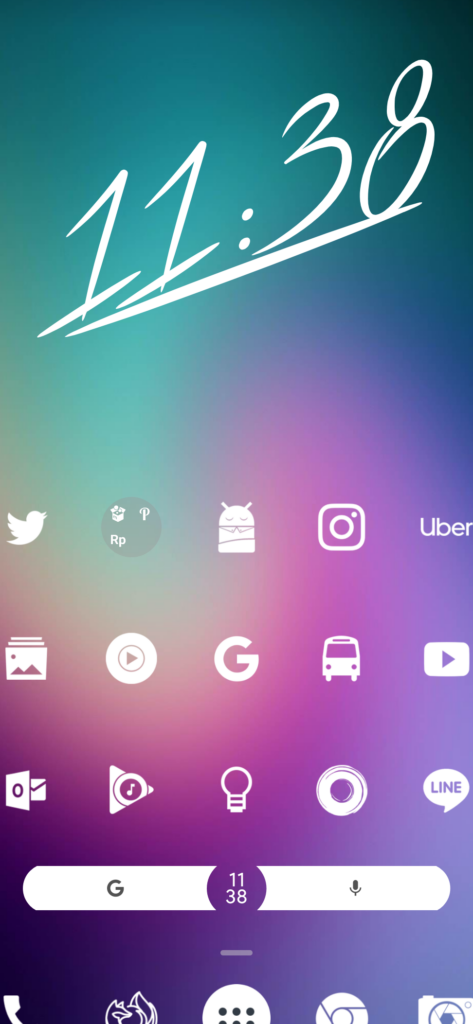
こんにちは!tekidroid.tokyoのブログの読者の皆さん、お待たせしました。今回の記事では、Androidのアイコンテーマの魅力とカスタマイズ方法について掘り下げていきたいと思います。Androidのアイコンテーマは、スマートフォンの見た目をカスタマイズする上で重要な役割を果たします。この記事では、魅力的なアイコンテーマのデザイン例を紹介しながら、簡単にカスタマイズ方法も解説しています。是非ご覧ください!
Androidのアイコンテーマカスタマイズの入門編
Androidのアイコンテーマカスタマイズは、デバイスの外観をパーソナライズし、より個性を出すために役立つ方法です。入門編では、自分だけのオリジナルアイコンを作成する方法を学びます。
最初に、アプリケーションランチャーをダウンロードしてインストールします。次に、ドロワーやホーム画面からアイコンを選択し、カスタマイズしたいアプリを見つけます。それから、アイコンを長押しして「アプリ情報」にアクセスします。
ここで、アイコンを変更するために新しい画像をアップロードするか、多数の提供されたアイコンテーマの中から選択することができます。追加のカスタマイズを行う場合は、アイコンパックにアクセスするだけで、全体的な外観を変更できます。
最後に、ホームボタンを押して、変更したアイコンが表示されることを確認します。アプリアイコンを完全にカスタマイズする際には、独自のアイコンを作成することもできます。手作業で描くこともできますが、専門家からのアドバイスやチュートリアルを学ぶには、オンラインプラットフォームにアクセスすることをお勧めします。
以上が、アイコンテーマカスタマイズの入門編でした。少し手間がかかるかもしれませんが、自分だけのオリジナルアイコンを作成して、より個性的で特別な外観にすることができます。
【絶対やって】Androidスマホで必ずオフにすべき設定 5選(安全・快適に使うための初期設定)
Androidのアイコンテーマとは?
Androidのアイコンテーマとは、ホーム画面に表示されるアプリアイコンのデザインやスタイルを変更することができる機能です。 多くの場合、Androidデバイスに最初からインストールされているアイコンは単調であるため、ユーザーはカスタムアイコンを使用したいと考えることがあります。 アイコンテーマをカスタマイズすることは、個人的な趣味やスタイルに基づいたAndroid端末の見た目を変更することができます。
Androidのアイコンテーマをカスタマイズする方法
Androidのアイコンテーマをカスタマイズするには、多くのアプリを利用することができます。 Nova Launcher、Apex、GO Launcherなどの人気のあるランチャーアプリは、アイコンテーマを簡単に設定することができます。 他の方法としては、アイコンパックアプリをダウンロードしてインストールすることもできます。高品質のアイコンパックは、デバイスに美しい見た目を与えることができます。
アイコンテーマを選択する際のポイント
アイコンテーマを選ぶときには、個人的な好みやデバイスのスタイルに合わせて選ぶことが重要です。 アイコンの形、サイズ、配色、デザインなどを考慮して、美しく見えるアイコンテーマを選択することが重要です。また、アイコンの評価やコメントを確認することで、そのアイコンテーマの品質を判断することもできます。 一方、ライセンスやダウンロード数などの情報を確認することも重要です。
Androidのアイコンテーマカスタマイズの魅力は何ですか?
Androidのアイコンテーマカスタマイズには、多くの魅力があります。 まず、自分色にカスタマイズすることで、個性を出すことができます。また、同じアプリでもアイコンテーマを変えることで、インターフェースの見た目自体が変わるため、毎日のスマホ生活がより楽しくなります。さらに、自分好みのアイコンテーマを使うことで、使いやすさも向上します。これらの魅力があるため、Androidのアイコンテーマカスタマイズは人気があります。
アンドロイドのアイコンテーマをカスタマイズする方法を教えてください。
アンドロイドのアイコンテーマをカスタマイズするには、ランチャーアプリを使用することができます。このアプリを使用すると、ホーム画面のアイコンを変更することができます。
具体的な手順は以下の通りです。
1.まず、お好みのランチャーアプリをGoogle Playストアからダウンロードしてインストールします。
2.ランチャーアプリを起動し、ホーム画面上のアイコンを長押しします。
3.メニューが表示されたら、「アイコンの変更」または「アイコンスタイルのカスタマイズ」といったアイコンの変更オプションを選択します。
4.次に、デフォルトのアイコンパックから新しいアイコンパックを選択するか、またはギャラリーからオリジナルのアイコンを選択します。
5.新しいアイコンパックをダウンロードまたは購入した場合は、ランチャーアプリにそのパックをインストールする必要があります。
これらの手順に従うことで、簡単にアンドロイドのアイコンテーマをカスタマイズすることができます。
ウィジェットとのマッチングを重視したAndroidのアイコンテーマカスタマイズのポイントは何ですか?
ウィジェットとのマッチングを重視したAndroidのアイコンテーマカスタマイズのポイントは、 ウィジェットの色合いとアイコンの色が一致するように設定すること です。また、 アイコンの形状がウィジェットと調和することも大切 です。これによって、ユーザーがスマートフォンのホーム画面を見たときに、ウィジェットとアイコンが自然に調和して見えるため、使いやすくなります。さらに、フォントや色使用にも一貫性を持たせることが重要です。全体的なデザインが統一されていれば、アイコンとウィジェットだけでなく、アプリ全体が一体感を持った見栄えになります。
Androidのアイコンテーマは、スマートフォンの外観を変えることができ、個性的なデザインにすることができます。そのため、多くのユーザーから支持を集めていると言えます。カスタマイズする方法も簡単であり、自分好みのデザインにすることが可能です。今回紹介した方法をぜひ試してみてください。そして、皆さんのオリジナルなアイコンテーマを作り上げて、スマートフォンをより一層個性的なものにしてみましょう!
Androidのアイコンテーマの魅力とカスタマイズ方法 に類似した他の記事を知りたい場合は、カテゴリ Osusume no apuri にアクセスしてください。
コメントを残す

関連記事